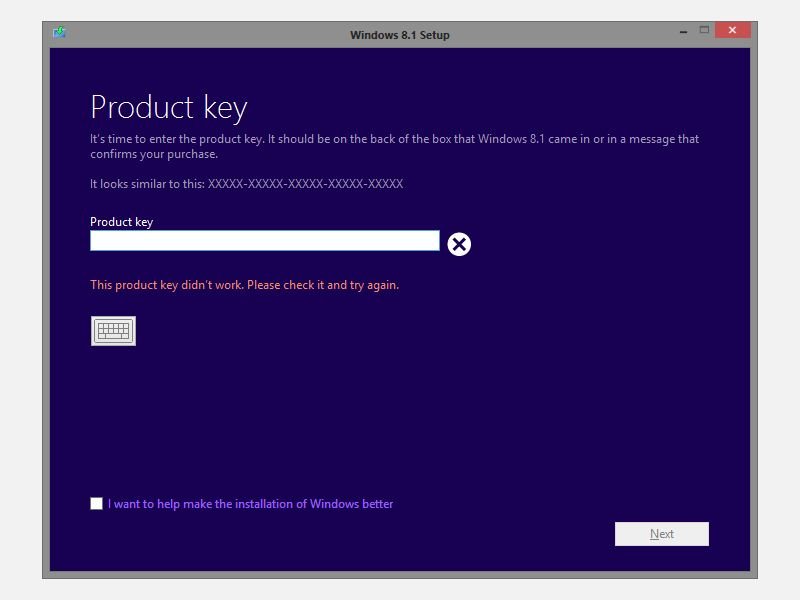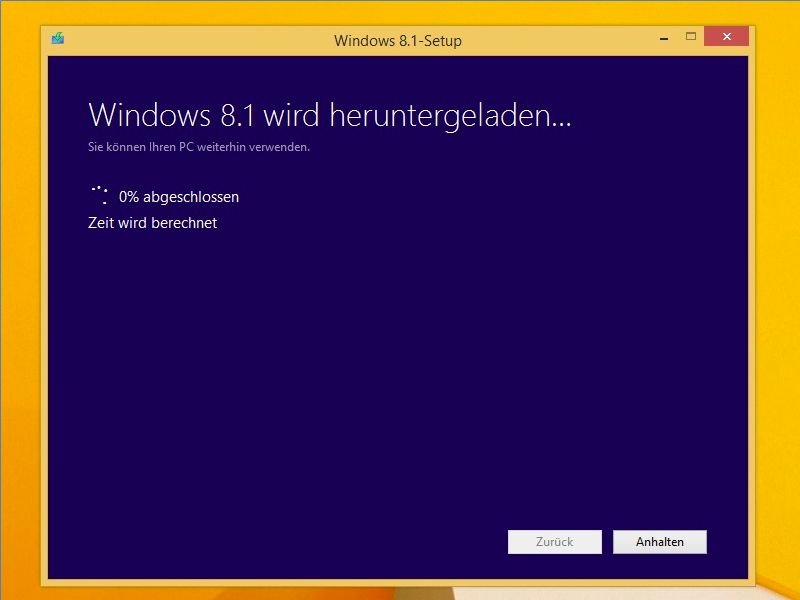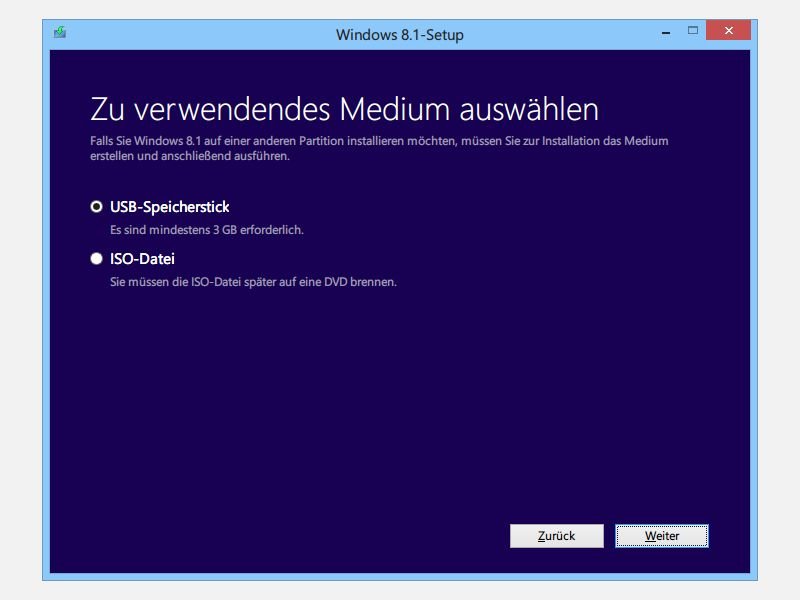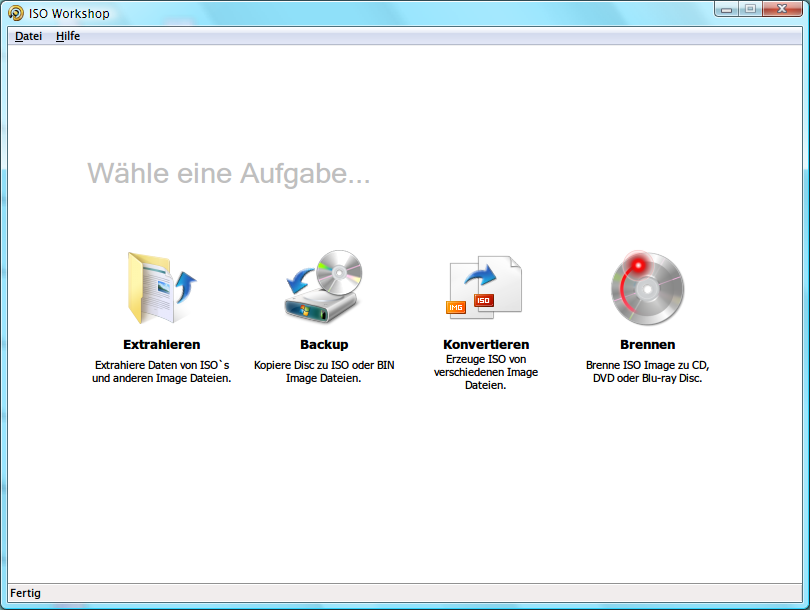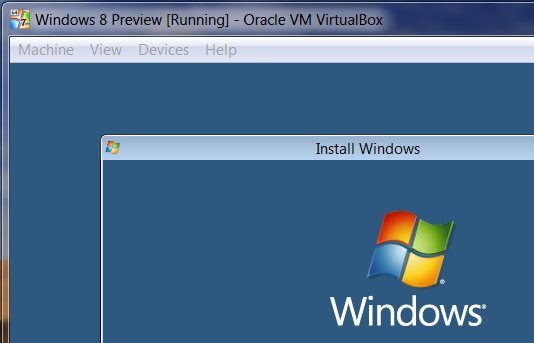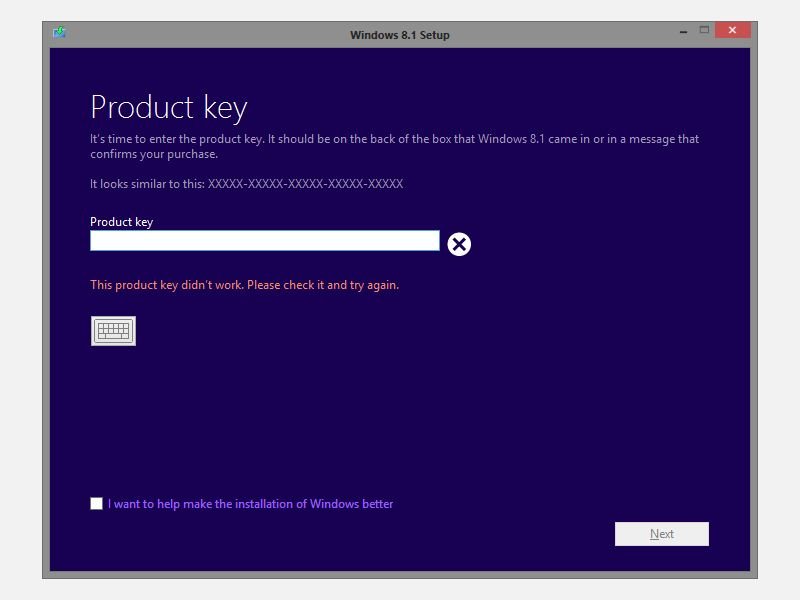
26.10.2013 | Tipps
Windows 8.1 akzeptiert beim Installieren mit einer ISO-Datei oder DVD keine Product Keys von Windows 8. Man soll ja über den Store auf 8.1 updaten. Wie läuft das 8.1-Setup trotzdem korrekt durch?
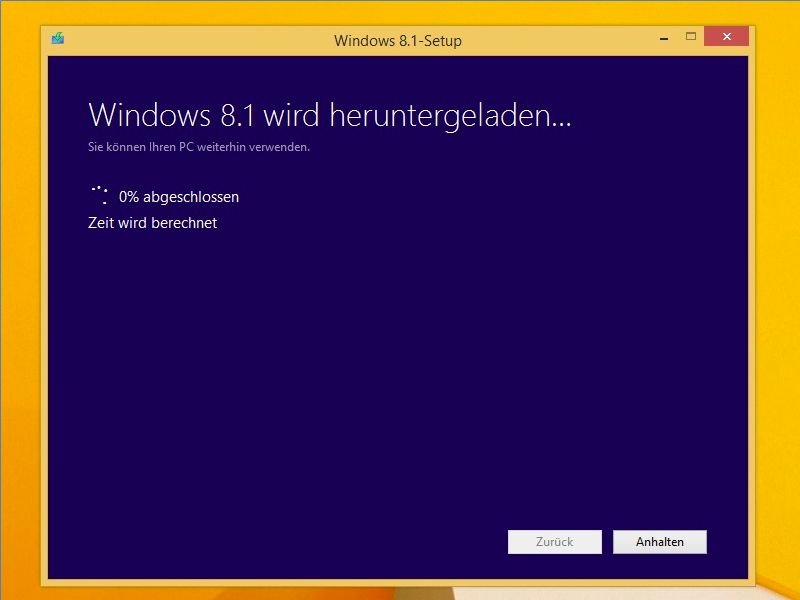
26.10.2013 | Tipps
Im Windows Store gibt’s das Upgrade auf Windows 8.1. Die ISO-Datei steht aber weder hier noch auf der Microsoft-Webseite. Wir zeigen, wie Sie legal und gratis Ihre Windows-8.1-DVD herunterladen.
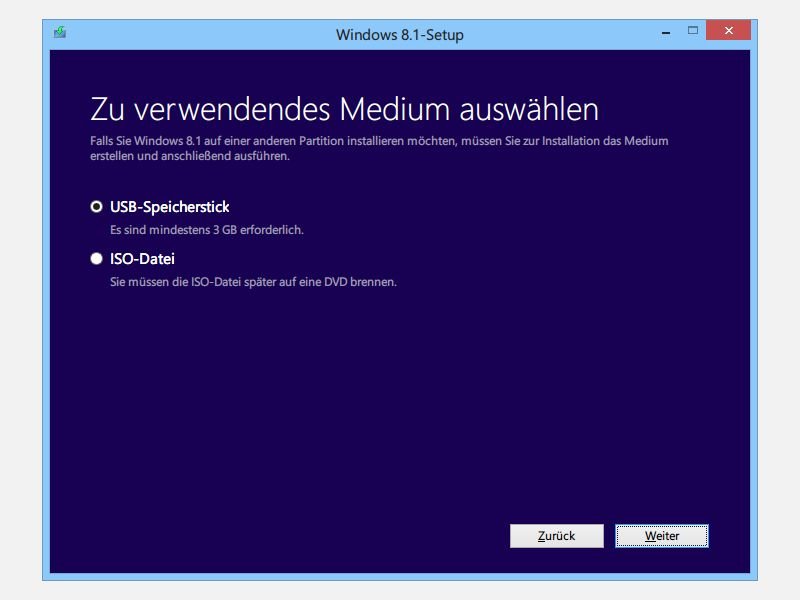
18.10.2013 | Tipps
Der einfachste Weg zur Installation von Windows 8.1 ist über den Windows Store. Sie müssen mehr als ein System upgraden? Dann ist es einfacher, ein Installationsmedium anzulegen, damit Sie die 3,5 Gigabyte nicht mehrmals herunterladen müssen.

11.09.2013 | Tipps
Sie haben die Vorschauversion von Windows 8.1 (Preview) ausprobiert und wollen jetzt auf die finale Version (RTM) updaten? Microsoft gibt offiziell an, das sei nicht möglich. In Wirklichkeit klappt’s aber dennoch – wir zeigen, wie.

26.06.2013 | Tipps
Heute hat Microsoft die neue Version von Windows vorgestellt. Microsoft-Chef Steve Ballmer stellte Windows 8.1 der Öffentlichkeit vor. Eine Vorschauversion zum Ausprobieren ist ebenfalls verfügbar. Sie möchten Windows 8.1 Preview testen? So gehen Sie vor.

01.06.2012 | Tipps
Seit kurzem ist die Release Preview von Microsofts neuem Windows 8-Betriebssystem für jedermann zum kostenlosen Ausprobieren verfügbar. Nach der Vorschau für Entwickler vom Herbst und der Vorschau für Endkunden vom Winter steht nun die fast fertige Version der neuen Windows-Version bereit. Die endgültige Fassung von Windows 8 soll schon im Herbst in den Handel gelangen. Sie möchten einen Blick auf die Windows 8 Release Preview werfen?
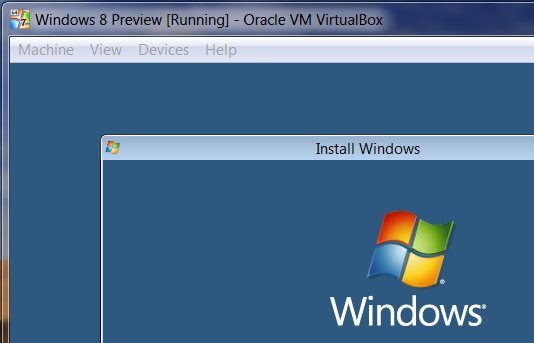
04.03.2012 | Tipps
Sie würden gern einen zweiten Computer haben, um ein System oder Programm gefahrlos auszuprobieren, ohne dass Ihr Originalsystem Schaden nimmt? Mit der kostenlosen Virtualisierungs-App VirtualBox von Oracle können Sie genau das – zum Beispiel um die Windows 8-Vorschauversion zu testen.